小米手机usb连接电脑

是关于小米手机Usb连接电脑的详细内容:

前期准备
- 数据线:使用原装的Usb数据线,能确保兼容性和稳定性,避免因数据线质量问题导致连接失败或数据传输中断。
- 手机电量:保证小米手机有足够的电量,一般建议电量在20%以上,以免在连接过程中因电量不足自动关机,影响连接和数据传输。
- 电脑Usb接口:确保电脑的Usb接口正常工作,可尝试将其他Usb设备插入该接口,检查是否能正常识别和使用。
连接步骤
- 普通连接:用Usb数据线将小米手机与电脑相连,连接后,手机上通常会弹出提示框,有“传输文件”“传输照片”“仅充电”等选项,根据需求选择“传输文件”,此时电脑会自动安装手机驱动程序,安装完成后,在电脑的文件资源管理器中就能看到小米手机的存储设备,可进行文件的复制、粘贴等操作。
- 开发者选项设置(针对特殊需求):若需要进行更高级的操作,如刷机、调试应用等,需开启开发者选项中的Usb调试功能,先进入小米手机的设置菜单,找到并点击“我的设备”,进入后点击“我的MIUI版本”,连续点击约6次,直至出现“您现在是开发者”的提示,然后返回设置菜单,找到“更多设置”,再进入“开发者选项”,找到“Usb调试”并将其开启,之后每次连接电脑时,手机会弹出是否允许Usb调试的提示,选择“允许”即可。
常见问题及解决方法
| 问题 | 解决方法 |
|---|---|
| 电脑无法识别小米手机 | 检查数据线是否损坏,尝试更换数据线;检查手机和电脑的Usb接口是否有异物或损坏;在电脑上安装小米手机助手等相关驱动软件;确认手机是否正确选择了连接方式,如选择了“仅充电”则无法被电脑识别为存储设备,需重新选择“传输文件”等模式。 |
| 文件传输速度慢 | 检查Usb接口是否为Usb 3.0及以上标准,Usb 2.0接口传输速度相对较慢;关闭手机上其他正在运行的占用大量系统资源的程序,如后台下载、视频播放等;检查电脑是否存在病毒或恶意软件,进行杀毒和清理操作。 |
| 连接后手机自动断开 | 查看手机设置中是否有相关设置导致自动断开,如省电模式、自动任务等,可适当调整设置;检查电脑的Usb接口是否供电不足,尝试更换其他接口;更新小米手机的系统和相关驱动,修复可能存在的系统漏洞和兼容性问题。 |
相关问答FAQs
- 问题1:小米手机Usb连接电脑时,提示“无法识别的Usb设备”怎么办?
- 解答:首先检查数据线是否正常,可更换一根原装数据线试试,然后查看手机的Usb调试是否开启,若已开启,在电脑上右键点击“此电脑”,选择“管理”,进入“设备管理器”,找到“通用串行总线控制器”,将下面的“Usb大容量存储设备”卸载,然后重新插拔手机,让电脑重新识别,若还是不行,可能是手机系统或电脑系统有问题,可尝试重启手机和电脑,或者更新手机系统和电脑驱动程序。
- 问题2:小米手机通过Usb连接电脑传输文件时,文件突然消失或损坏是怎么回事?
- 解答:可能是在传输过程中数据线松动或接触不良,导致传输中断,文件损坏,也可能是电脑存在病毒或恶意软件,对文件进行了破坏,还可能是手机存储本身存在问题,如存储芯片故障等,遇到这种情况,先检查数据线连接是否稳固,然后用杀毒软件对电脑进行全面扫描查杀,如果文件非常重要,可以尝试使用数据恢复软件来恢复文件,但恢复效果可能不保证。
版权声明:本文由环云手机汇 - 聚焦全球新机与行业动态!发布,如需转载请注明出处。


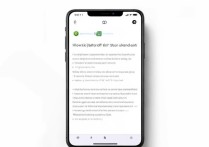
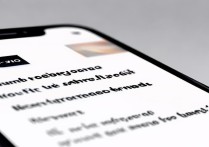








 冀ICP备2021017634号-5
冀ICP备2021017634号-5
 冀公网安备13062802000102号
冀公网安备13062802000102号